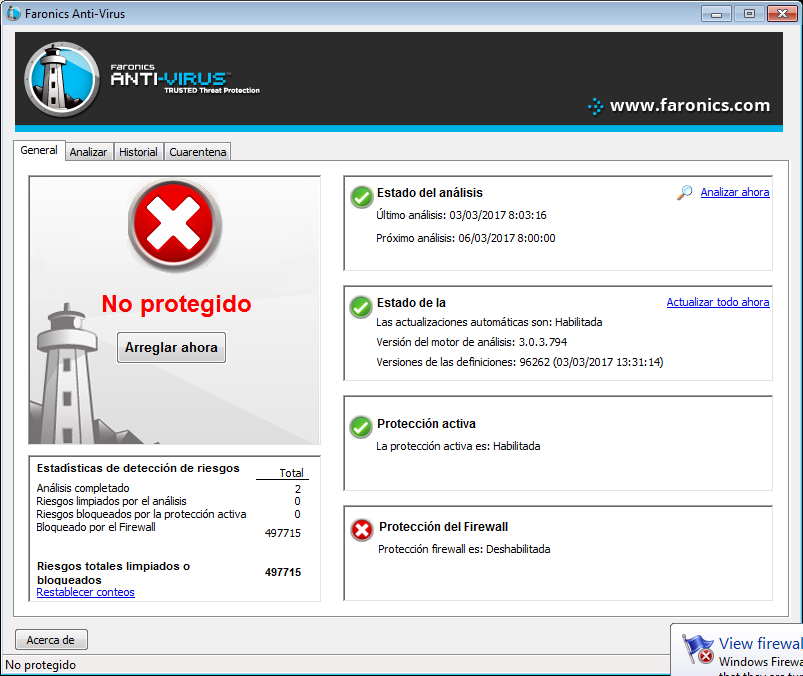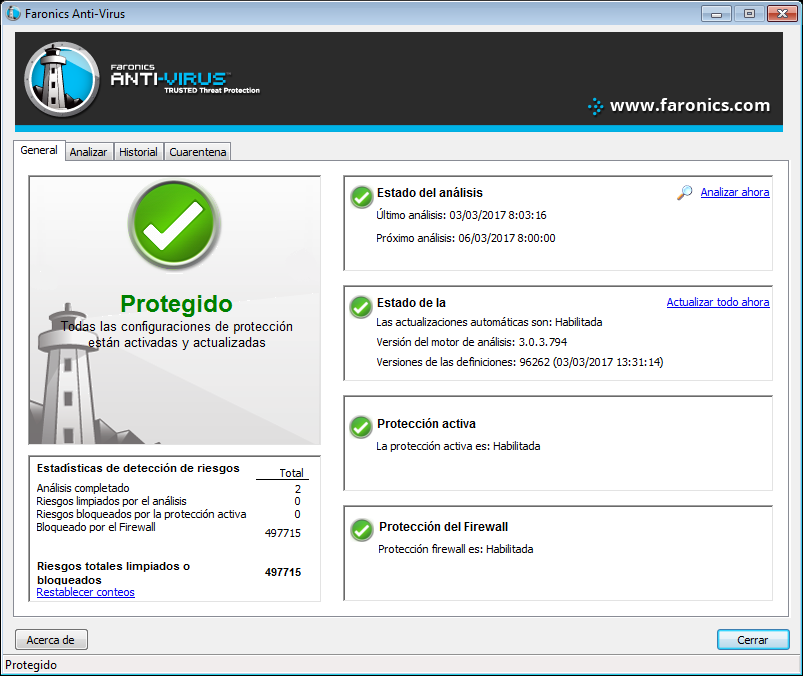|
1.
|
Vaya a Inicio>Programas>Faronics>Anti-Virus Enterprise>Faronics Anti-Virus Enterprise. También puede hacer doble clic en el icono de Faronics Anti-Virus en la bandeja de sistema.
|
|
2.
|
En el panel Estado de análisis, haga clic en Analizar ahora. Se mostrará la ficha Analizar. También puede hacer clic en la ficha Analizar.
|
|
•
|
Análisis rápido: analiza solo en busca de las amenazas conocidas.
|
|
•
|
Análisis a fondo del sistema: realiza un análisis minucioso de todos los archivos de la estación de trabajo.
|
|
•
|
Análisis personalizado (seleccione una de las opciones siguientes):
|
|
—
|
Analizar procesos en ejecución: analiza los procesos en ejecución en la estación de trabajo.
|
|
—
|
Analizar registro: analiza el registro.
|
|
—
|
Analizar cookies: analiza las cookies guardadas en la estación de trabajo.
|
|
—
|
Especifique las unidades y carpetas que se analizarán: Haga clic en Examinar para seleccionar las carpetas.
|
|
4.
|
Haga clic en Analizar ahora. Un icono que gira indica que se está realizando un análisis. Los resultados del análisis se mostrarán una vez finalizado el análisis.
|
|
•
|
Seleccione Cambiar acción de limpieza>Acción recomendada para realizar la acción recomendada por Faronics Anti-Virus.
|
|
•
|
Seleccione Cambiar acción de limpieza>Poner en cuarentena/Desinfectar para poner en cuarentena o desinfectar el archivo.
|
|
•
|
Seleccione Cambiar acción de limpieza>Eliminar para eliminar el archivo.
|
|
•
|
Seleccione Cambiar acción de limpieza>Permitir para permitir el archivo.
|
|
•
|
Haga clic en Seleccionar todo para seleccionar todos los archivos que se muestran en Resultado del análisis.
|
|
•
|
Haga clic en Detalles para ver los detalles del riesgo.
|
|
•
|
Haga clic en Cancelar para cerrar el cuadro de diálogo sin realizar ninguna acción.
|
|
•
|
Haga clic en Limpiar para eliminar el archivo y cerrar el cuadro de diálogo.
|